Windows і Linux на Android-планшеті?
Доброго дня, друзі!
Сьогодні я хочу поділитись досвідом втсановлення інших ОС на мій планшет.Одразу попереджаю – незважаючи на простоту виконаних дій, це забава для гіків а не пересічних користувачів.![]() Тож якщо у вас немає часу і бажання копирсатись у вашому пристрої або ви просто боїтесь його зіпсувати, ця стаття не для вас і ви можете сміливо її пропустити.
Тож якщо у вас немає часу і бажання копирсатись у вашому пристрої або ви просто боїтесь його зіпсувати, ця стаття не для вас і ви можете сміливо її пропустити.
А ті з вас, хто цікавиться питанням як можна змусити звичні речі працювати незвичним чином, але поки що цікавиться чисто теоретично![]() , можуть читати далі.
, можуть читати далі.
Взагалі-то Android мене цілком влаштовує і на мою думку є ідеальною ОС для планшетних/гібридних пристроїв на кшталт мого ASUS Transformer. Однак, по-перше, нам завжди хочеться більшого, а по-друге, Transformer має досить потужну “начинку”, і за потужністю майже не поступається простій офісній машинці, тож чому б не спробувати завантажити його на всі сто?![]()
Почав я з простого – запуску на планшеті Windows 98.![]() Про цей дослід я навіть писати детально не буду – ідея ж бо зрозуміла – використовується емулятор ПК. Все робиться дуже просто і не вимагає якихось спеціальних знань – завантажуєте і встановлюєте емулятор за вибором, завантажуєте образ диску зі встановленою ОС, розпаковуєте його у певну теку, запускаєте, все! Інструкцій як під Android запустити Windows 95, 98 і навіть Windows XP в Інтернеті – купа.
Про цей дослід я навіть писати детально не буду – ідея ж бо зрозуміла – використовується емулятор ПК. Все робиться дуже просто і не вимагає якихось спеціальних знань – завантажуєте і встановлюєте емулятор за вибором, завантажуєте образ диску зі встановленою ОС, розпаковуєте його у певну теку, запускаєте, все! Інструкцій як під Android запустити Windows 95, 98 і навіть Windows XP в Інтернеті – купа.
Першоджерело – всім відомий (сподіваюсь![]() ) форум XDA Developers. Російською мовою можна почитати на не меншг відомому форумі 4PDA. Найкоротша інструкція з посиланнями для завантаження усіх необхідних файлів – тут.
) форум XDA Developers. Російською мовою можна почитати на не меншг відомому форумі 4PDA. Найкоротша інструкція з посиланнями для завантаження усіх необхідних файлів – тут.
До речі, так само ви можете завантажити не тільки Windows, а й “легкі” дистрибутиви Linux, наприклад, DSL або Knoppix.
Все це дуже добре, однак завантажується гостьова ОС дуже довго і працює дуже повільно – наприклад, Windows XP завантажується в емуляторі більше 15 хвинин.![]()
Тож я вирішив вчинити радикальніше – “рутнути” (отримати права суперкористувача) свій планшет і встановити туди повноцінну Ubuntu.
Рутнув свій Transformer я з другої спроби. Спочатку я спробував відому утиліту UnlockRoot, попередньо впевнившись, що модель мого пристрою і моя версія прошивки підтримуються. UnkockRoot позіціонується як найпростіший спосіб отримання прав суперкористувача – буквально, одник кліком. Однак, дива не трапилось – після використання програми і перезавантаження планшету він залишився у попередньому стані.![]()
Тоді я зробив другу спробу – з допомогою утиліти DebugFS з форуму XDA Developers. Ця програма відпрацювала чітко, як по нотам – після перезавантаження я нарешті отримав те, до чого прагнув! Перевірив – SuperUser на місці!
Далі залишились вже деталі. По-перше, я встановив BusyBox – набір найнеобхідніших UNIX-утиліт командного рядка – вони ще знадобляться нам пізніше. Тут все просто – встановлюємо інсталятор через Google Play, потім запускаємо встановлений додаток і встановлюємо сам BusyBox. Однак, я хочу зробити одне застереження – аби далі не мати проблем з запуском Linux, встановлюйте BusyBox не у /system/bin, а в /system/xbin. Це дійсно важливо!
Далі я встановив OTA Root Keeper, аби не втратити рут після планового оновлення прошивки пристрою (жду не дочекаюсь Jelly Bean![]() ). Цей крок ніяким чином не стосується запуску Linux – я зробив це просто щоб не мати проблем в майбутньому.
). Цей крок ніяким чином не стосується запуску Linux – я зробив це просто щоб не мати проблем в майбутньому.
Наступний крок – встановлення Complete Linux Installer. Ця чудова програма дозволяє завантажити всі необхідні для старту Linux файли, і завантажуватись потім буквально одним кліком. Багато для кого з вас на ній все й закінчиться.![]()
Окрім інсталлятора вам знадобиться ще емулятор терміналу (у мене він уже був) і VNC-в’ювер (його я також уже мав, навіть кілька різних). Все це можна завантажити прямо з інсталлятора Linux, натиснувши на кнопку Install Guides.
Я все це чесно проробив, натиснув Launch – при цьому відбувся запуск терміналу, в ньому відобразились кілька помилок і все.![]() Виявилось, помилка перевірки контрольної суми файлу образу системи.
Виявилось, помилка перевірки контрольної суми файлу образу системи.![]() Перше, що я зробив – завантажив його ще раз, але не з інсталятора, а напряму з сайту автора програми.
Перше, що я зробив – завантажив його ще раз, але не з інсталятора, а напряму з сайту автора програми.
Знову запустив – знову отримав ті ж помилки. Видалив файл .md5, який завантажив разом з образом ОС – помилки змінились. Тепер проблема була у BusyBox – програма не знайшла його у /system/bin. Перевстановив його у /system/xbin, запустив знову – інші помилки. Що ж робити? Пошукав на XDA Developers, знайшові завантажив файл ubuntu.sh (до речі, пізніше я знайшов його на сайті проекту Linux on Android на SourceForge) і вирішив далі все робити вручну.
Далі – справа техніки.![]() Завантажив термінал і виконав там послідовно такі команди:
Завантажив термінал і виконав там послідовно такі команди:
cd /Removable/MicroSD/Ubuntu
su
sh ubuntu.sh
Wow! Все запрацювало! Мене запитали про роздільну здатність екрану (дослідним шляхом я встановив, що найкраще використовувати 1280х750) і повідомили, що можна запускати VNC-в’ювер!
Тож я його і запустив – підключився до localhost, ім’я користувача ubuntu, пароль ubuntu, порт – за замовчуванням (5900), глибина кольору 24 bpp. Wow! Я отримав повноцінний робочий стіл Ubuntu 12.04! Щоправда, Unity дико “глючило”, тож я від’єднався від localhost, перемкнувся у термінал, виконав команду exit, завантажив образ Ubuntu 10.10, замінив ним образ дванадцятої версії ОС і проробив всю процедуру знову.
Цього разу все було чудово – повноцінний робочий стіл Ubuntu 10.10 з Gnome! Все працює досить швидко (не чекав!), є доступ до файлової системи планшету, документи відкриваються в OpenOffice ненабагато повільніше, ніж на нетбуці дружини зі “справжньою” Ubunu! Wow!
Залишилась лише одна проблема – неможливість встановити російську мову введення для Ubuntu.![]() Програми встановлюються без проблем, так, наприклад, я встановив екранну клавіатуру і ще деякі дрібниці, однак ні мови інтерфейсу ні мови введення не встановлюються. Проте, думаю, з часом я подолаю цю проблему, створивши власний образ ОС – зараз до цього просто руки не доходять.
Програми встановлюються без проблем, так, наприклад, я встановив екранну клавіатуру і ще деякі дрібниці, однак ні мови інтерфейсу ні мови введення не встановлюються. Проте, думаю, з часом я подолаю цю проблему, створивши власний образ ОС – зараз до цього просто руки не доходять.
Ось так, досить просто, мені вдалось запустити під Android іншу ОС. З Ubuntu все було просто тому що вони з Android – близькі родичі.![]() До речі, Canonical давно обіцяє зроти офіційну версію Ubuntu для Android. Однак, час йде, а результатів поки що не видно.
До речі, Canonical давно обіцяє зроти офіційну версію Ubuntu для Android. Однак, час йде, а результатів поки що не видно.
Тож довелось зкористатись результатами роботи проекту Linux on Android. Схоже, хлопці зробили те, що Canonical тільки збирається…
Хотілося б, звичайно, мати можливість встановити на свій планшет Windows 8, чи точніше, Windows RT, тим більше, що ASUS , здається, колись обіцяв таку можливість. Однак, поки що жодних рухів в цьому напрямку я на жаль, не помітив![]() …
…
Ви можете відслідковувати коментарі до цього запису за допомогою RSS 2.0. Ви можете лишити коментар, або використати трекбек з Вашого сайту.


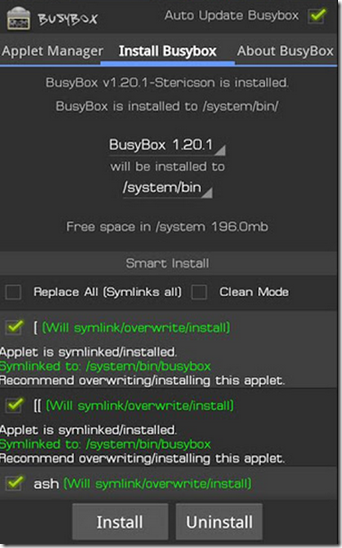
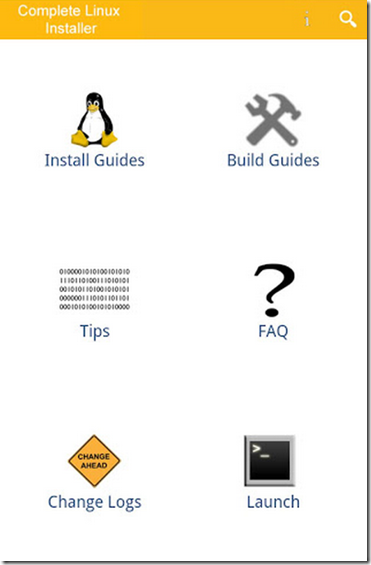
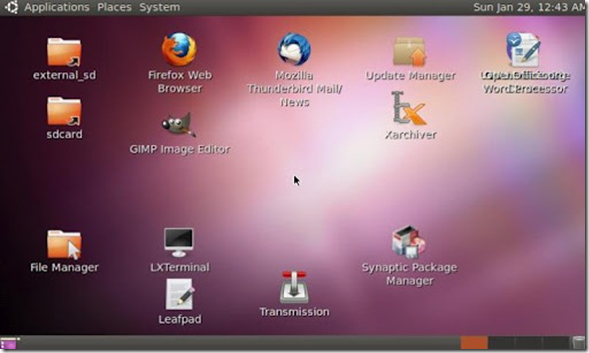
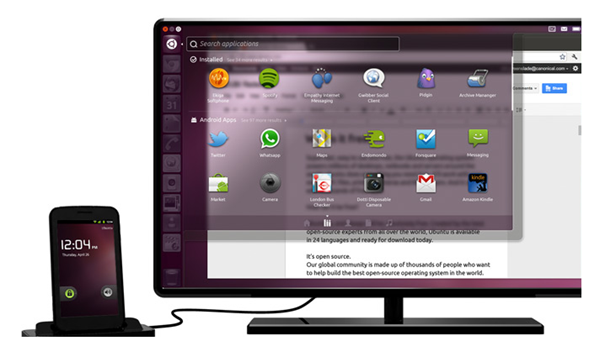









 Сподобалась стаття? Чому б не пригостити мене чашечкою кави?
Добудьте для мене кілька копійчин, поки читаєте чергове повідомлення!
Сподобалась стаття? Чому б не пригостити мене чашечкою кави?
Добудьте для мене кілька копійчин, поки читаєте чергове повідомлення!






Коли Вам вдруг попадутся способы установить на планшет windows RT, пожалуйста, поделитесь ими с читателями!)
Поделюсь, конечно, только зачем этот “огрызок” ставить на планшет?
Windows RT ничего общего (кроме внешнего вида) с Windows 8 не имеет. И конечно же, несовместима с ней по программному обеспечению. Может когда-то ее и доведут до пригодного к использованию состояния, но пока она, увы, абсолютно бесполезна.:-( Можно ставить (если такая возможность появится), разве что, с целью поиграться, поэкспериментировать…
Помогите а можна поставить windows на планшет nomi a07000 очень надо бо оченьглючит. Помогите
Увы, установить Windows на такое железо невозможно:-(. Можно попробовать перепрошить, но честно говоря, я сомневаюсь, что удастся найти прошивку для такого экзотического устройства…